Allmän information
Všeobecné
Karta Obecné (Nástroje > Nastavení > Obecné) v nabídce Nastavení obsahuje dvě části: Rozšíření prohlížeče a Desktopová aplikace.

Rozšíření prohlížeče
Nastavení rozšíření prohlížeče Cyclonis Password Manager lze změnit v části Rozšíření prohlížeče (Nástroje > Nastavení > Obecné > Rozšíření prohlížeče).
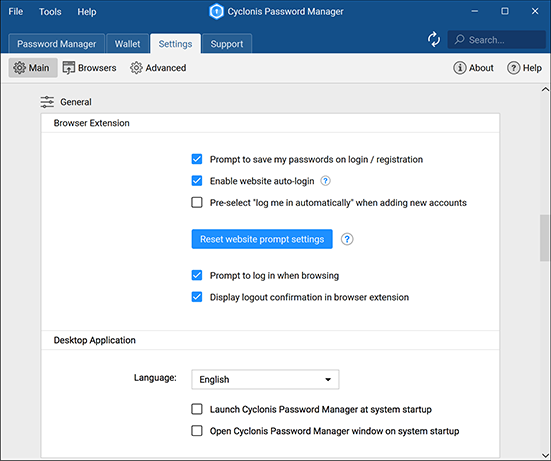
Sekce rozšíření prohlížeče obsahuje následující nastavení:
- Výzva k uložení mých hesel při přihlášení/registraci
- Povolit automatické přihlašování na web
- Při přidávání nových účtů předem vyberte možnost „přihlásit se automaticky“
- Obnovte nastavení výzev webu
- Při procházení se zobrazí výzva k přihlášení
- Zobrazit potvrzení odhlášení
- Pokud je povolena výzva k uložení mých hesel při přihlášení/registraci
 , když navštívíte web v prohlížeči (pokud je nainstalována přípona prohlížeče Cyclonis Password Manager), budete vyzváni k uložení zadaných hesel do úschovny Cyclonis Password Manager. Toto chování bude povoleno při přihlášení k existujícím účtům a při registraci nových účtů. Pokud je zakázán
, když navštívíte web v prohlížeči (pokud je nainstalována přípona prohlížeče Cyclonis Password Manager), budete vyzváni k uložení zadaných hesel do úschovny Cyclonis Password Manager. Toto chování bude povoleno při přihlášení k existujícím účtům a při registraci nových účtů. Pokud je zakázán  , přihlášení a hesla nebudou uložena a/nebo aktualizována pomocí rozšíření prohlížeče Cyclonis Password Manager.
, přihlášení a hesla nebudou uložena a/nebo aktualizována pomocí rozšíření prohlížeče Cyclonis Password Manager. - Pokud je povolena možnost Povolit automatické přihlašování na web
 , Cyclonis Password Manager se vás pokusí automaticky přihlásit, když navštívíte web s uloženými daty účtu. Mějte na paměti, že k automatickému přihlášení nemusí dojít, i když je tato funkce povolena, pokud adresa URL webu uložená ve vašem trezoru NENÍ stejná adresa jako přihlašovací formulář. Pokud je toto nastavení zakázáno
, Cyclonis Password Manager se vás pokusí automaticky přihlásit, když navštívíte web s uloženými daty účtu. Mějte na paměti, že k automatickému přihlášení nemusí dojít, i když je tato funkce povolena, pokud adresa URL webu uložená ve vašem trezoru NENÍ stejná adresa jako přihlašovací formulář. Pokud je toto nastavení zakázáno  , nebudete do svých účtů přihlášeni automaticky. Pokud je tato funkce vypnutá, můžete se k přihlášení k webovému serveru stále používat Cyclonis Password Manager. Chcete-li tak učinit, můžete kliknout na tlačítko Přihlásit se, které je přístupné kliknutím na ikonu Cyclonis Password Manager v poli uživatelské jméno nebo heslo. Automatické přihlášení můžete také provést na základě účtu dvojitým kliknutím na položku webového serveru na webových stránkách v sekci Cyclonis Password Manager a zaškrtnutím nebo zrušením zaškrtnutí políčka automaticky přihlásit pro tento web.
, nebudete do svých účtů přihlášeni automaticky. Pokud je tato funkce vypnutá, můžete se k přihlášení k webovému serveru stále používat Cyclonis Password Manager. Chcete-li tak učinit, můžete kliknout na tlačítko Přihlásit se, které je přístupné kliknutím na ikonu Cyclonis Password Manager v poli uživatelské jméno nebo heslo. Automatické přihlášení můžete také provést na základě účtu dvojitým kliknutím na položku webového serveru na webových stránkách v sekci Cyclonis Password Manager a zaškrtnutím nebo zrušením zaškrtnutí políčka automaticky přihlásit pro tento web. - Při přidávání nových účtů předem vyberte možnost „přihlásit se automaticky“. Při přidání nových informací o účtu webové stránky do úschovny není ve výchozím nastavení zaškrtávací políčko přihlašování automaticky zaškrtnuto. Pokud chcete, aby bylo přihlašovací políčko automaticky zaškrtnuto, můžete toto nastavení povolit.
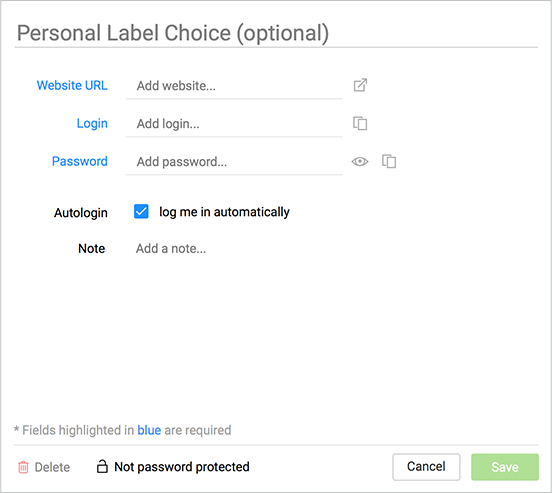
Klepnutím na tlačítko Obnovit nastavení webového řádku  tlačítko resetuje výzvy k webovým serverům Cyclonis Password Manager na jejich výchozí stavy. Pokud jste nastavili Cyclonis Password Manager, aby vás nevyzýval k zapamatování uživatelských jmen a hesel pro konkrétní webové stránky, bude toto nastavení resetováno a budete vyzváni, abyste při příští návštěvě těchto webů vyzvali k zadání nebo vytvoření přihlašovacích informací.
tlačítko resetuje výzvy k webovým serverům Cyclonis Password Manager na jejich výchozí stavy. Pokud jste nastavili Cyclonis Password Manager, aby vás nevyzýval k zapamatování uživatelských jmen a hesel pro konkrétní webové stránky, bude toto nastavení resetováno a budete vyzváni, abyste při příští návštěvě těchto webů vyzvali k zadání nebo vytvoření přihlašovacích informací.
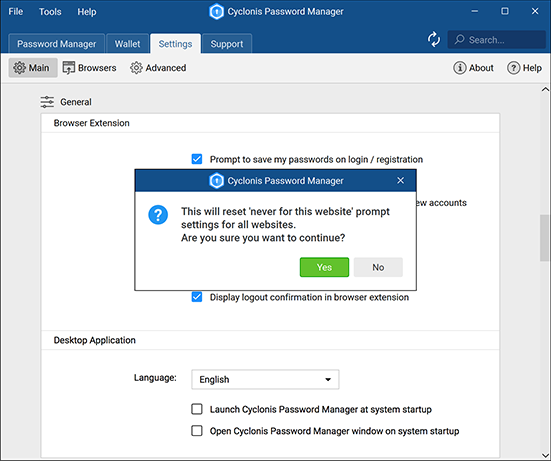
- Pokud je výzva k přihlášení při aktivním prohlížení
 a nejste přihlášeni ke svému účtu Cyclonis Password Manager, budete vyzváni, abyste se přihlásili do Cyclonis Password Manager, když kliknete na logo Cyclonis Password Manager v poli na navštívených webech.
a nejste přihlášeni ke svému účtu Cyclonis Password Manager, budete vyzváni, abyste se přihlásili do Cyclonis Password Manager, když kliknete na logo Cyclonis Password Manager v poli na navštívených webech.
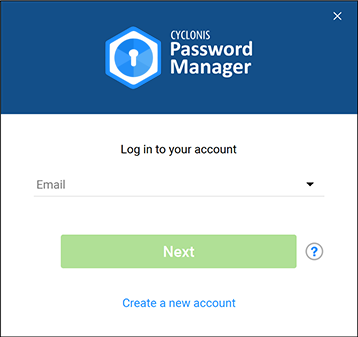
- Pokud je zaškrtnuto políčko Zobrazit potvrzení odhlášení
 , zobrazí se výzva k potvrzení odhlášení, když se rozhodnete odhlásit z rozšíření prohlížeče Cyclonis Password Manager.
, zobrazí se výzva k potvrzení odhlášení, když se rozhodnete odhlásit z rozšíření prohlížeče Cyclonis Password Manager.
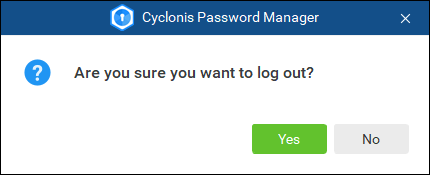
Desktopová aplikace
Pod generálním v menu Nastavení (Nástroje> Nastavení> Obecné> Desktop aplikace), můžete změnit nastavení aplikace desktop Cyclonis Password Manager přes sekci Desktop aplikace.
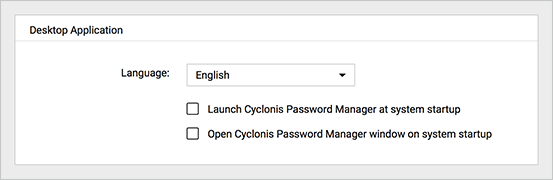
- Kliknutím na tlačítko rozbalovací nabídky vedle položky Jazyk si můžete vybrat z dostupných jazyků.
- Pokud je při spuštění systému povoleno spuštění nástroje Cyclonis Password Manager
 , bude aplikace spuštěna automaticky při spuštění systému. Hlavní okno aplikace na ploše můžete otevřít kliknutím na logo Cyclonis Password Manager umístěné buď na hlavním panelu (Windows) nebo v nabídce Stav (Mac).
, bude aplikace spuštěna automaticky při spuštění systému. Hlavní okno aplikace na ploše můžete otevřít kliknutím na logo Cyclonis Password Manager umístěné buď na hlavním panelu (Windows) nebo v nabídce Stav (Mac). - Pokud je při spuštění systému povoleno otevření okna Správce hesel Cyclonis
 , bude aplikace nakonfigurována tak, aby se spouštěla při spuštění systému. Měl by se zobrazit přihlašovací formulář Cyclonis Password Manager nebo hlavní okno aplikace pro stolní počítače. Chcete-li se přihlásit ke svému účtu Cyclonis Password Manager, jednoduše zadejte svůj e-mail a hlavní heslo.
, bude aplikace nakonfigurována tak, aby se spouštěla při spuštění systému. Měl by se zobrazit přihlašovací formulář Cyclonis Password Manager nebo hlavní okno aplikace pro stolní počítače. Chcete-li se přihlásit ke svému účtu Cyclonis Password Manager, jednoduše zadejte svůj e-mail a hlavní heslo.
Pohled
Karta Zobrazit v nabídce Nastavení (Nástroje > Nastavení > Zobrazit) poskytuje uživatelům kontrolu nad oznámeními zobrazenými Cyclonis Password Manager.
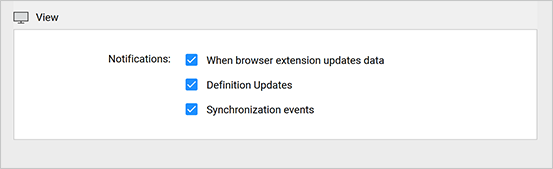
Uživatelé si mohou vybrat políčka pro Cyclonis Password Manager pro zobrazení oznámení o těchto událostech:
- Když rozšíření prohlížeče aktualizuje data
- Aktualizace definice
- Synchronizační události
Prohlížeče
Rozšíření prohlížečů Cyclonis můžete nainstalovat pro podporované nainstalované webové prohlížeče pomocí karty Prohlížeče (Nástroje > Nastavení > Prohlížeče).
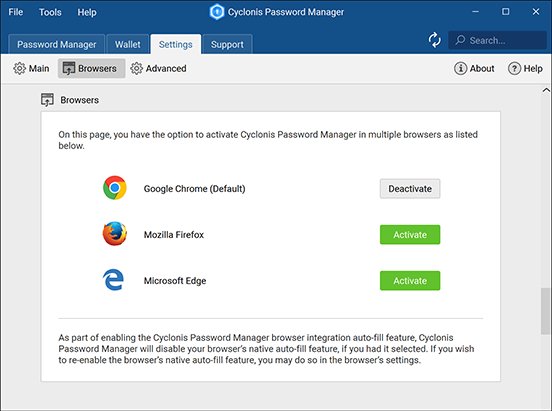
Na této kartě jsou uvedeny nainstalované podporované prohlížeče. Pokud se zobrazí tlačítko Odinstalovat rozšíření 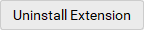 vedle ikony prohlížeče to znamená, že rozšíření prohlížeče Cyclonis je pro tento prohlížeč již nainstalováno. Rozšíření lze odinstalovat kliknutím na toto tlačítko a kliknutím na Ano v potvrzovacím okně. Tlačítko Instalovat rozšíření
vedle ikony prohlížeče to znamená, že rozšíření prohlížeče Cyclonis je pro tento prohlížeč již nainstalováno. Rozšíření lze odinstalovat kliknutím na toto tlačítko a kliknutím na Ano v potvrzovacím okně. Tlačítko Instalovat rozšíření 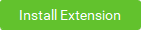 vedle ikony prohlížeče označuje, že rozšíření prohlížeče Cyclonis Password Manager je k dispozici pro instalaci do tohoto prohlížeče. Rozšíření můžete nainstalovat kliknutím na tlačítko. Upozorňujeme, že do dostupných prohlížečů můžete nainstalovat několik rozšíření prohlížeče.
vedle ikony prohlížeče označuje, že rozšíření prohlížeče Cyclonis Password Manager je k dispozici pro instalaci do tohoto prohlížeče. Rozšíření můžete nainstalovat kliknutím na tlačítko. Upozorňujeme, že do dostupných prohlížečů můžete nainstalovat několik rozšíření prohlížeče.
Pokročilý
Sekce Upřesnit v části Nastavení (Nástroje > Nastavení > Upřesnit) se skládá ze tří částí: Obecné, Odhlášení a 2FA.

Všeobecné
Hlavní heslo a nastavení schránky můžete změnit v části Obecné (Nástroje > Nastavení > Upřesnit > Obecné). Před provedením jakýchkoli změn bude možná nutné kliknout na ikonu Zámek 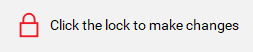 a zadejte své hlavní heslo.
a zadejte své hlavní heslo.
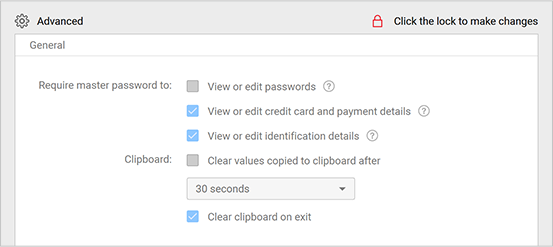
Vyžadovat hlavní heslo, aby možnosti ovládaly následující položky:
- Pokud je vybrána možnost Zobrazit nebo upravit hesla
 , Aplikace Cyclonis Password Manager bude vyžadovat zadání hlavního hesla pokaždé, když chcete zobrazit nebo upravit hesla uložená v úložišti.
, Aplikace Cyclonis Password Manager bude vyžadovat zadání hlavního hesla pokaždé, když chcete zobrazit nebo upravit hesla uložená v úložišti. - Pokud je vybrána možnost Zobrazit nebo upravit kreditní kartu a platební údaje, bude aplikace Cyclonis Password Manager vyžadovat zadání hlavního hesla pokaždé, když chcete zobrazit nebo upravit kreditní kartu a platební údaje uložené ve vašem trezoru.
- Pokud je vybrána možnost Zobrazit nebo upravit identifikační údaje
 , Aplikace Cyclonis Password Manager bude vyžadovat zadání hlavního hesla pokaždé, když chcete zobrazit nebo upravit identifikační údaje uložené v úložišti.
, Aplikace Cyclonis Password Manager bude vyžadovat zadání hlavního hesla pokaždé, když chcete zobrazit nebo upravit identifikační údaje uložené v úložišti.
Cyclonis Password Manager může zkopírovat nově vygenerovaná hesla do schránky pro snadné použití. Cyclonis Password Manager je navržen tak, aby automaticky vymazal data ze schránky po časovém intervalu. Nastavení schránky můžete upravit v sekci Obecné následujícím způsobem:
- Můžete nastavit časový interval, po kterém se c lipboard automaticky vymaže. Chcete-li tak učinit, klikněte na tlačítko rozevírací nabídky vedle schránky a vyberte z dostupných možností.
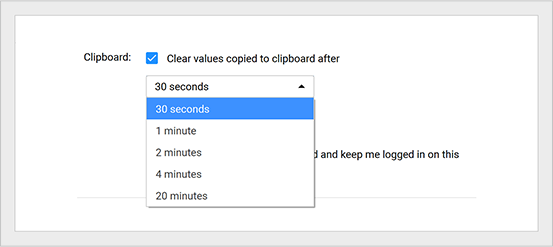
- Cyclonis Password Manager můžete nakonfigurovat tak, aby po ukončení programu vymazal schránku zaškrtnutím políčka Vymazat schránku při ukončení.
- Cyclonis Password Manager můžete nakonfigurovat tak, aby odstranil schránky, když je správce Cyclonis Password Manager minimalizován povolením možnosti Vymazat schránky na minimalizaci.
Můžete také zkontrolovat Zapamatovat své hlavní heslo a nechat mě být přihlášeni na tomto zařízení, dokud se neodhlásím ručně v části Obecné. Pokud je vybrána tato možnost  , Program Cyclonis Password Manager je navržen tak, aby si pamatoval vaše heslo a nevyžadoval jeho opětovné zadání, pokud se ručně neodhlásíte.
, Program Cyclonis Password Manager je navržen tak, aby si pamatoval vaše heslo a nevyžadoval jeho opětovné zadání, pokud se ručně neodhlásíte.
VAROVÁNÍ! Pokud se rozhodnete, že si systém zapamatuje vaše hlavní heslo, Kdokoli, kdo má přístup k tomuto systému, bude schopen zobrazit a přistupovat ke všem svým pasům a uloženým soukromým údajům, pokud se neodhlásíte ručně! Chcete-li tomu zabránit, nikdy vyberte tuto možnost na veřejném nebo sdíleném počítači!
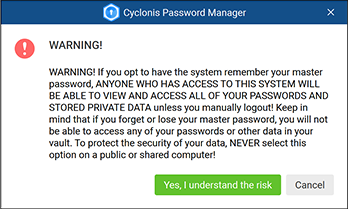
Odhlásit se
Do sekce Odhlášení v části Upřesnit (Nástroje > Nastavení > Upřesnit > Odhlásit) můžete upravit nastavení Automatického odhlášení a Ruční odhlášení.
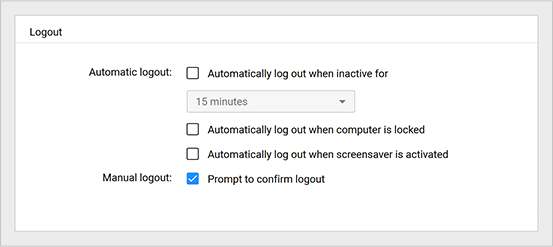
Automatické odhlášení
- Pokud
 Automaticky se odhlásí, když je aktivována neaktivní možnost, budete odhlášeni z Cyclonis Password Manager po uplynutí zvoleného času.
Automaticky se odhlásí, když je aktivována neaktivní možnost, budete odhlášeni z Cyclonis Password Manager po uplynutí zvoleného času. - Pokud
 Když je počítač uzamčen, automaticky se odhlásíte, když se počítač dostane do uzamčeného stavu, budete odhlášeni ze Cyclonis Password Manager.
Když je počítač uzamčen, automaticky se odhlásíte, když se počítač dostane do uzamčeného stavu, budete odhlášeni ze Cyclonis Password Manager. - Pokud
 Automaticky se odhlásí, když je aktivován spořič obrazovky, budete odhlášeni z Cyclonis Password Manager, jakmile se spořič obrazovky aktivuje.
Automaticky se odhlásí, když je aktivován spořič obrazovky, budete odhlášeni z Cyclonis Password Manager, jakmile se spořič obrazovky aktivuje.
Ruční odhlášení
- Pokud je povolena možnost Výzva k potvrzení odhlášení
 , budete vyzváni k potvrzení při pokusu o ruční odhlášení.
, budete vyzváni k potvrzení při pokusu o ruční odhlášení. 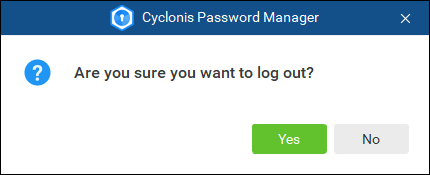
Dvoufaktorové ověření (2FA)
Chcete-li usnadnit přístup k vašemu trezoru, můžete povolit dvoufaktorové ověření (2FA) v sekci 2FA v části Upřesnit v nabídce Nastavení (Nástroje > Nastavení > Upřesnit > 2FA).
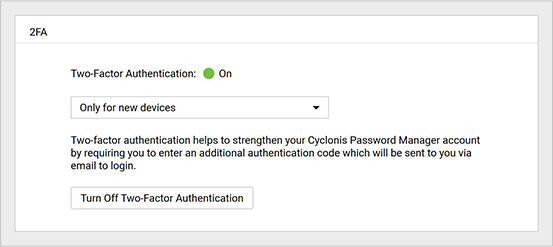
Dvojfaktorové ověření můžete povolit kliknutím na ikonu  tlačítko nebo klepnutí
tlačítko nebo klepnutí  (uvidíš
(uvidíš  pokud je již povolena) nahoře. Po aktivaci 2FA budete požádáni o zadání ověřovacího kódu - bude vám zaslán e-mailem (na e-mailovou adresu zaregistrovanou na vašem účtu Cyclonis Password Manager). Aplikaci můžete nastavit tak, aby vyžadoval tento ověřovací kód pouze při autorizaci nových zařízení (Pouze pro nová zařízení) nebo při každém přihlášení (Každé přihlášení).
pokud je již povolena) nahoře. Po aktivaci 2FA budete požádáni o zadání ověřovacího kódu - bude vám zaslán e-mailem (na e-mailovou adresu zaregistrovanou na vašem účtu Cyclonis Password Manager). Aplikaci můžete nastavit tak, aby vyžadoval tento ověřovací kód pouze při autorizaci nových zařízení (Pouze pro nová zařízení) nebo při každém přihlášení (Každé přihlášení).
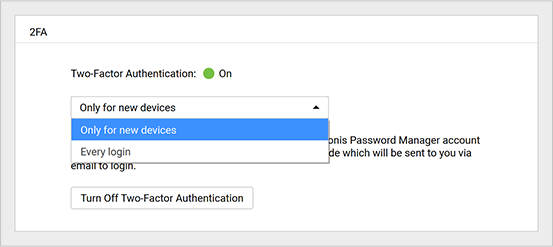
O
 je přístupný z okna Nastavení nebo prostřednictvím nabídky Nápověda.
je přístupný z okna Nastavení nebo prostřednictvím nabídky Nápověda.
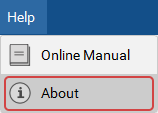
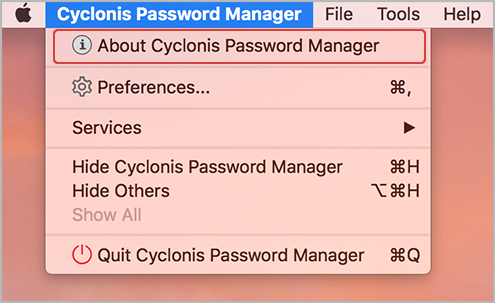
Na obrazovce O programu se zobrazují užitečné informace, včetně informací o verzi, a odkazy na smlouvu EULA Cyclonis Password Manager, zásady ochrany osobních údajů, stránku podpory a web.
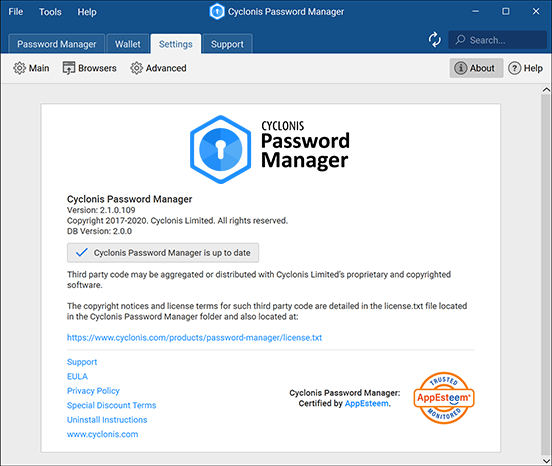
Pomoc
Chcete-li zobrazit tuto online příručku, můžete kliknout na ikonu Nápověda (Nástroje > Nastavení > Nápověda) nebo jednoduše kliknout na možnost nabídky Nápověda a vybrat Online příručku.
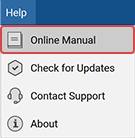
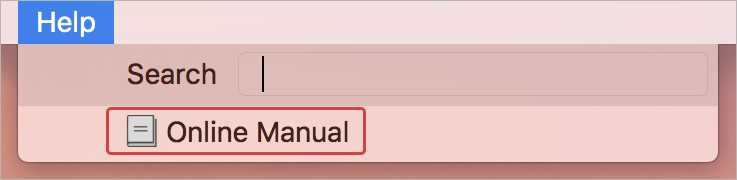
Underkategorier:
Avsluta Cyclonis Password ManagerLogga ut från Cyclonis Password Manager
Lösenordsanalysator
Mina enheter
Ändra huvudlösenord för Cyclonis Password Manager
